Οι ενημερώσεις είναι ένα σημαντικό συστατικό οποιουδήποτε λειτουργικού συστήματος. Αλλά μερικές φορές συμβαίνει ότι το λειτουργικό σύστημα είναι πολύ συχνά ενημερώνεται, βλάβη ή δεν έχει την θέση, τότε το ερώτημα της διαγραφής ανακύπτει. Πώς να απενεργοποιήσετε ενημερώσεις σε διαφορετικές εκδόσεις του λειτουργικού συστήματος, πες μου σε αυτό το άρθρο.
Τι είναι οι ενημερώσεις ανάγκη;
- Πιστεύεται ότι οι ενημερώσεις είναι ένα σημαντικό συστατικό του λειτουργικού συστήματος και αν δεν τους ενημερώσετε κατά τη διάρκεια, σύντομα θα επανεγκατασταθεί. Το λειτουργικό λειτουργικότητα του συστήματος μπορεί να μειωθεί με την πάροδο του χρόνου. Ως εκ τούτου, στην εργασία χωρίς διακοπές, ειδικά επιθέματα είχαν εφεύρει.
- Η εγκατάσταση ορισμένων ενημερωμένων εκδόσεων μπορεί να προκαλέσει σύγχυση ενεργοποίηση OS, αλλά μόνο αν δεν υπάρχει άδεια χρήσης. Αλλά την ίδια στιγμή που συμβαίνει μετά από ενημέρωση, ρυθμίσεις ή OS σταμάτησαν να λειτουργούν ως συνήθως. Ουσιαστικά, ένα τέτοιο πρόβλημα οφείλεται στο γεγονός ότι το τμήμα του υλικού του υπολογιστή δεν αλληλεπιδρά με το λογισμικό, για παράδειγμα, λόγω των χαμηλών απαιτήσεων.
- Δεν είναι όλες οι ενημερώσεις μπορούν να εγκατασταθούν, αλλά μόνο το πιο σημαντικό, τα οποία είναι υπεύθυνα για τη διαμόρφωση του συστήματος, σκληρό δίσκο και ούτω καθεξής.

Πώς να απενεργοποιήσετε ενημερώσεις στα Windows 7;
Υπάρχουν διάφοροι τρόποι για να απενεργοποιήσετε τις ενημερώσεις, θεωρούν το πιο απλό.
Μέθοδος 1. Χρήση του κέντρου ενημέρωση
- Θα πρέπει να πάτε στο «Start».
- Στη συνέχεια, το «κέντρο ενημέρωσης».
- Μετά από αυτό επιλέξτε το στοιχείο «Ρυθμίσεις».
- Στη συνέχεια, στη λίστα που ανοίγει, επιλέξτε «Μην Έλεγχος ενημερώσεων».
- Θα πρέπει να επιβεβαιώσει τις ενέργειές σας και κάντε κλικ στο «OK».

ΜΕΘΟΔΟΣ 2. Επαναφορά των patches
Για τη μέθοδο αυτή, είναι αναγκαίο:
- Πάμε πίσω στο «Έναρξη», επιλέξτε το «Control Panel».
- Επόμενο «Ενημέρωση Κέντρο».
- Επιλέγουμε στο κάτω μέρος του πλαισίου διαλόγου «Εγκατεστημένες ενημερώσεις».
- Εμφανίζεται μια λίστα στην οποία θα εμφανίζονται τα πιο πρόσφατα εγκατεστημένες ενημερωμένες εκδόσεις.
- Τώρα πρέπει να κάνετε κλικ στο δεξί κομμάτι. Ορίστε αν η ενημέρωση έχει αφαιρεθεί σωστά, μπορείτε να χρησιμοποιήσετε την ημερομηνία. Εάν η ημερομηνία εγκατάστασης συμπίπτει με την ημερομηνία κατά την οποία ο υπολογιστής άρχισε να λειτουργεί χειρότερα, ήταν δυνατή η απόδοση που επηρέασε αυτό το αρχείο. Μπορείτε να αφαιρέσετε τα μπαλώματα με τη σειρά τους.
- Μετά από αυτό, θα πρέπει να κάνετε επανεκκίνηση του υπολογιστή έτσι ώστε να τεθούν σε ισχύ όλες τις ρυθμίσεις.

Διαγραφή ενημερώσεων των Windows 10
Μπορείτε να διαγράψετε ενημερώσεις με διάφορους τρόπους. Μερικοί τρόποι είναι παρόμοιοι με το κλείσιμο των Windows 7.
Επιλογή 1
Για να το απενεργοποιήσετε:
- Επιλέξτε "Έναρξη" και, στη συνέχεια, επιλέξτε "Εκτέλεση".
- Mace MSc εντολή.

- Θα πρέπει να επιλέξετε το "Κέντρο ενημέρωσης".
- Στο επόμενο παράθυρο διαλόγου, επιλέξτε "Απενεργοποίηση".
- Επιβεβαιώστε τις ενέργειες και επανεκκινήστε τον υπολογιστή για να αλλάξετε τις αλλαγές.
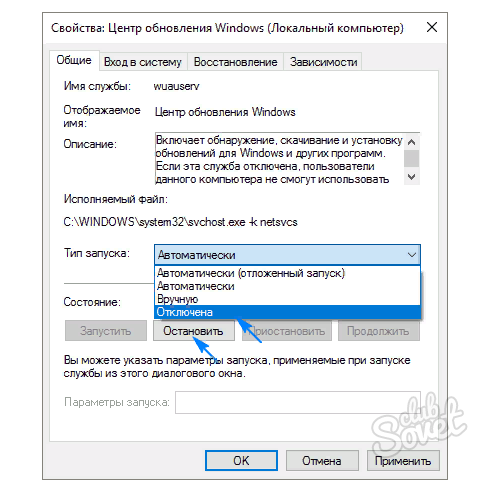
Επιλογή 2.
- Στις περισσότερες περιπτώσεις, συνιστάται η χρήση αυτής της μεθόδου, καθώς θεωρείται πιο αξιόπιστη.
- Καλούμε και πάλι "υπηρεσίες", όπως αναφέρεται στην πρώτη έκδοση.
- Εισαγάγετε την εντολή MSC.
- Εμφανίζεται ένα παράθυρο διαλόγου, ο οποίος ονομάζεται "τοπικός επεξεργαστής πολιτικής ομάδας".

- Θα πρέπει να ανοίξετε το φάκελο στα αριστερά, η οποία ονομάζεται "εξαρτήματα των Windows".
- Στη συνέχεια, επιλέξτε το "Κέντρο ενημέρωσης".
- Το επόμενο στοιχείο είναι "Ρύθμιση αυτόματης ενημέρωσης". Κάντε κλικ σε δύο φορές με το αριστερό κουμπί.
- Εμφανίζεται ένα παράθυρο στο οποίο θα πρέπει να μεταφέρετε το διακόπτη στη θέση "Απενεργοποίηση".
- Επιβεβαιώστε τις ενέργειες και επανεκκινήστε τον υπολογιστή.

Οι ενημερώσεις απενεργοποίησης δεν είναι τόσο δύσκολες. Οι ενημερώσεις κατευθύνονται για τη βελτίωση της λειτουργίας του λειτουργικού συστήματος, οπότε προτού απενεργοποιήσετε πρέπει να βεβαιωθείτε ότι θα φέρετε περισσότερη χρήση: εγκατάσταση ή διαγραφή.






























